In questa guida installeremo Visual Studio Code in una workstation Fedora 35.
Contenuti correlati
- Come installare il client REST di Postman in Fedora 34/35
- Come installare Atom Text Editor su Fedora 35
- Come installare Fedora 35 Gnome passo dopo passo con gli screenshot
- Cose da fare su una nuova installazione desktop di Fedora 35
Prerequisiti
Per seguire, assicurati di avere quanto segue:
- Stazione di lavoro Fedora 35 aggiornata
- Accesso root o Utente con accesso sudo sul server
Indice dei contenuti
- Assicurarsi che Fedora 35 Workstation sia aggiornata
- Installazione del codice di Visual Studio
- Avvio del codice VS
1. Garantire che Fedora 35 Workstation sia aggiornata
Prima di procedere assicuriamoci che la nostra postazione sia aggiornata. Usa questo comando per ottenere questo:
sudo dnf update2. Installazione del codice di Visual Studio
I pacchetti di Visual Studio Code per Fedora Linux sono disponibili su un repository RPM gestito da Microsoft. Ma devi importare la chiave GPG e aggiungere il repository prima di eseguire l'effettiva installazione di VS Code su Fedora.
Per aggiungere il repository, iniziamo installando la chiave
sudo rpm --import https://packages.microsoft.com/keys/microsoft.ascQuindi installare il repository
sudo sh -c 'echo -e "[code]\nname=Visual Studio Code\nbaseurl=https://packages.microsoft.com/yumrepos/vscode\nenabled=1\ngpgcheck=1\ngpgkey=https://packages.microsoft.com/keys/microsoft.asc" > /etc/yum.repos.d/vscode.repo'Ora aggiorna la cache del pacchetto e installa il pacchetto usando dnf
dnf check-update
sudo dnf install -y codeIn alternativa, puoi scaricare il file VS Code .rpm e installarlo direttamente:
sudo dnf install -y ./code.x86_64.rpmPuoi controllare tutte le informazioni sul pacchetto installato.
$ rpm -qi code
Name : code
Version : 1.61.2
Release : 1634656920.el7
Architecture: x86_64
Install Date: Thu 04 Nov 2021 11:51:08 PM EAT
Group : Development/Tools
Size : 303882220
License : Multiple, see https://code.visualstudio.com/license
Signature : RSA/SHA256, Tue 19 Oct 2021 06:23:41 PM EAT, Key ID eb3e94adbe1229cf
Source RPM : code-1.61.2-1634656920.el7.src.rpm
Build Date : Tue 19 Oct 2021 06:22:18 PM EAT
Build Host : d71a73a35a3c
Packager : Visual Studio Code Team <[email protected]>
Vendor : Microsoft Corporation
URL : https://code.visualstudio.com/
Summary : Code editing. Redefined.
Description :
Visual Studio Code is a new choice of tool that combines the simplicity of a code editor with what developers need for the core edit-build-debug cycle. See https://code.visualstudio.com/docs/setup/linux for installation instructions and FAQ.3. Lancio di VS Code
Per avviare VS Code su Fedora, apri il tuo terminale, quindi esegui questo comando:
codeOppure cerca dal menu delle attività.
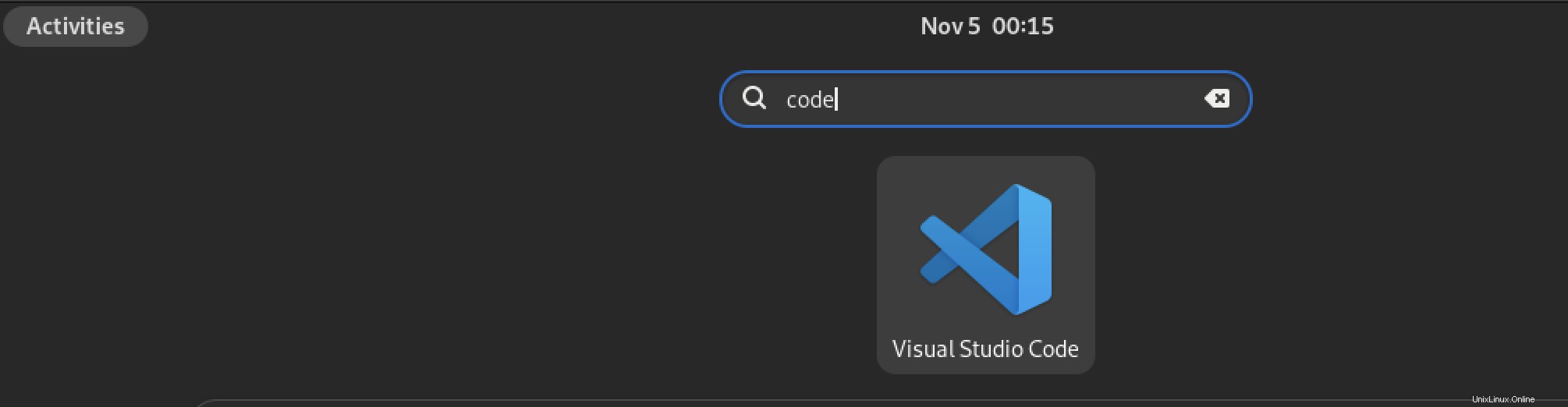
Dovresti ottenere la finestra di benvenuto di VS Code.
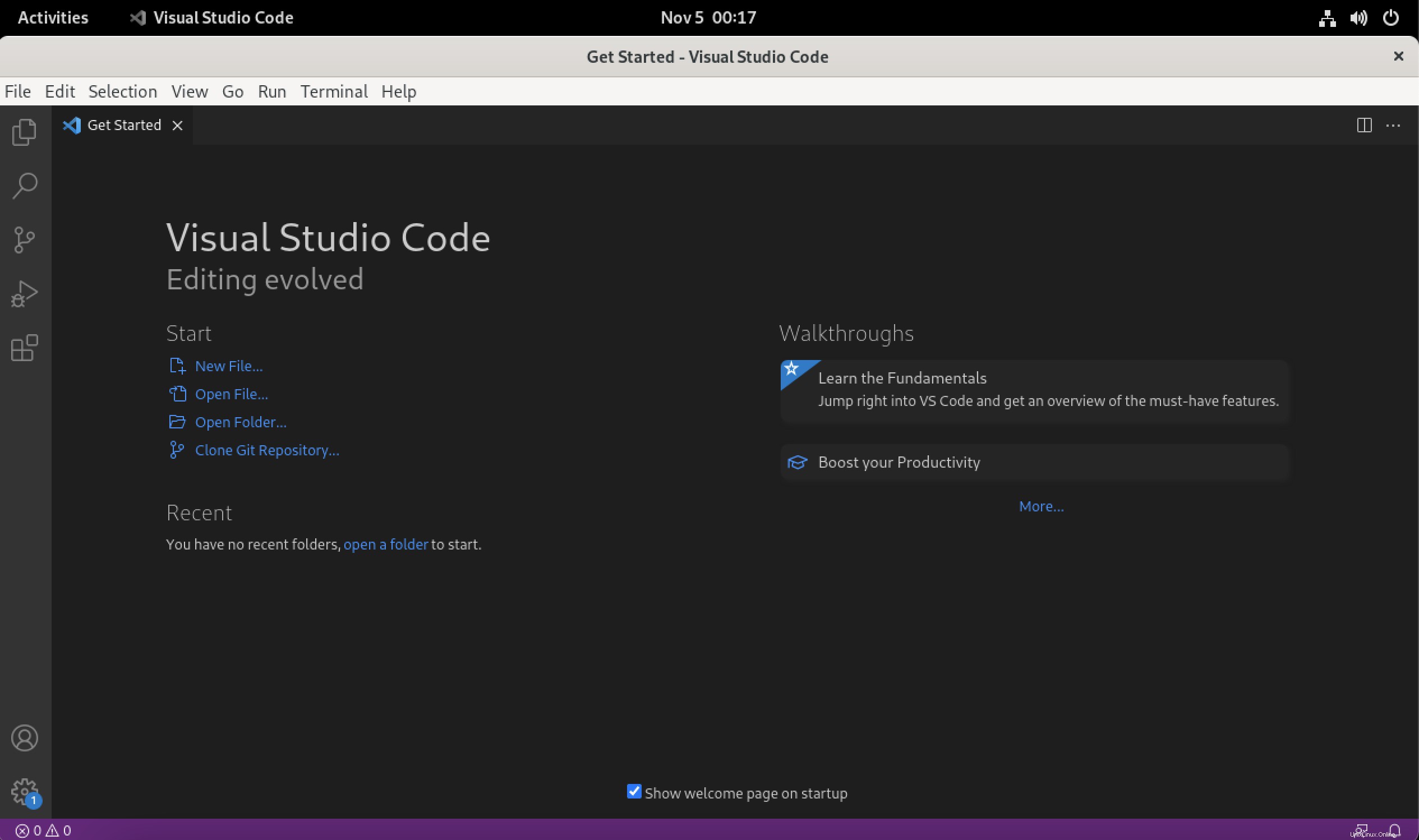
Puoi quindi installare i plugin per estendere la funzionalità di VS Code.
Conclusione
In questa guida siamo riusciti a installare VS Code in una workstation Fedora 35.